Comment planifier l'exécution de crontab au démarrage du système
Les systèmes Linux et Unix sont préinstallés avec le cron utilitaire, un planificateur de travaux qui facilite la planification des travaux sur le fichier crontab. Le même utilitaire est disponible pour macOS. La syntaxe de planification des tâches à des intervalles donnés est fournie ci-dessous :
Min Heure Jour du mois Mois Jour de la semaine [ commande ]Par exemple, vous pouvez utiliser la commande suivante si vous devez exécuter un script de sauvegarde toutes les 20 minutes à partir de 15h00. à 16h00 du quotidien.
*/ vingt quinze - 16 * * * / chemin / à / sauvegarde.sh
La commande précédente fonctionne lorsque vous devez exécuter une tâche à un moment donné, mais que se passe-t-il si vous avez besoin que la même commande s'exécute après chaque démarrage ?
Pour définir la même commande à exécuter lorsque le système redémarre, remplacez les champs de date et d'heure par @reboot. La nouvelle commande serait :
@ redémarrer / chemin / à / sauvegarde.shDans la commande précédente, le @redémarrer spécifie que cron doit exécuter la commande spécifiée après chaque démarrage. Encore une fois, nous devons ajouter la commande au fichier crontab.
Utilisez la commande suivante pour ouvrir le fichier crontab et le modifier pour ajouter notre nouveau travail.
crontab -etNotez que nous créons le travail pour l'utilisateur actuel. Si vous devez planifier la tâche pour un autre utilisateur, par exemple, un utilisateur nommé linuxhint1 , la commande suivante serait :
crontab -et -dans linuxhint1Une fois le fichier crontab ouvert, ajoutez la commande à la ligne du bas. Enregistrez le fichier et quittez.
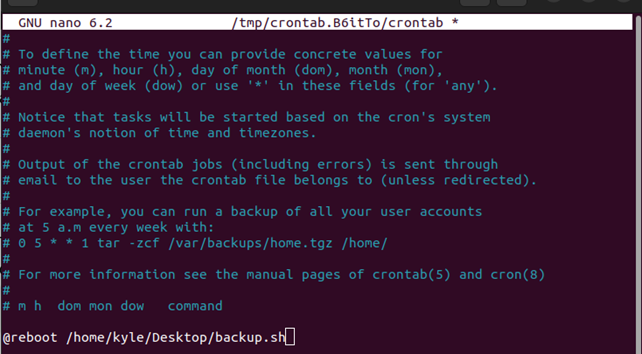
Notez également que nous utilisons un nano editor, votre éditeur peut être différent, mais la commande est la même.
Si la tâche est planifiée avec succès, vous devriez recevoir un message comme celui affiché dans l'image suivante pour indiquer une installation réussie de la nouvelle crontab :

Néanmoins, vous pouvez utiliser la commande suivante pour répertorier les tâches planifiées.
crontab -lSi vous ne souhaitez plus exécuter la commande au démarrage, vous pouvez la supprimer en modifiant le fichier crontab ou en utilisant la commande fournie ci-dessous. Notez que la commande suivante supprime toutes les tâches planifiées. Si ce n'est pas ce que vous souhaitez obtenir, faites défiler la crontab et supprimez manuellement le travail à l'aide d'un éditeur.
crontab -r 
Le @reboot exécute une commande immédiatement après le démarrage. Cependant, vous pouvez spécifier une période de veille avant l'exécution de la commande. Par exemple, si vous avez besoin que la commande s'exécute 10 minutes après le démarrage, vous devez définir le temps en secondes.
La commande serait.
@ redémarrer dormir 600 / chemin / à / sauvegarde.sh600 représente les 10 minutes exprimées en secondes, et dormir est l'option à utiliser lors de la spécification de l'heure avant l'exécution.
Notre nouveau fichier crontab serait défini, comme indiqué ci-dessous :
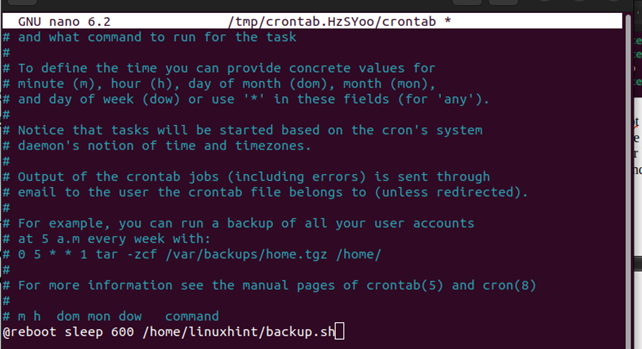
La prochaine fois que vous redémarrerez votre serveur, le script de sauvegarde ou la commande set s'exécutera après 10 minutes.
Enfin, nous pouvons vérifier que la tâche planifiée s'exécutera en vérifiant l'état de service client . Ça devrait être actif . Utilisez la commande suivante pour vérifier son état :
sudo état systemctl cron.serviceVous êtes prêt à partir si vous obtenez une sortie comme la sortie suivante :
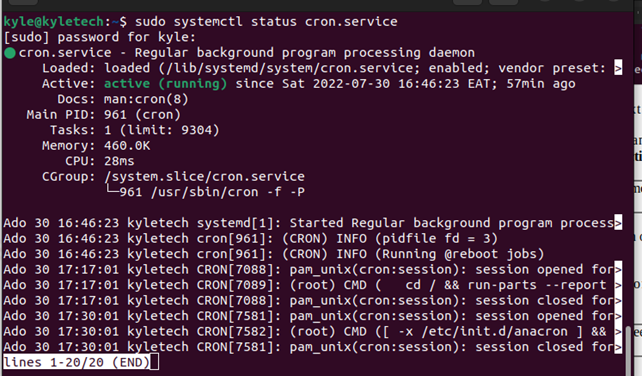
Si le statut de crond n'est pas actif, vous pouvez l'activer à l'aide de la commande suivante, puis vérifiez le statut :
sudo systemctl activer cron.service 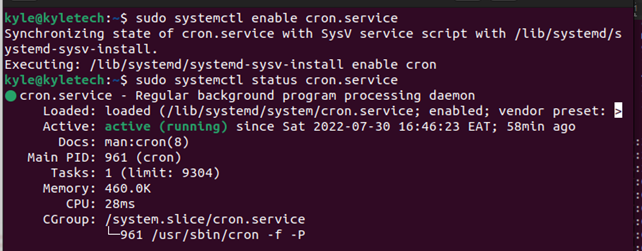
C'est ça. Votre commande s'exécutera au démarrage.
Conclusion
Savoir planifier des tâches au démarrage est essentiel pour les administrateurs Linux. Heureusement, ce guide a couvert un guide pratique complet sur la façon de procéder à l'aide de l'utilitaire Linux cron. De plus, nous avons expliqué comment vous pouvez définir un temps de veille avant l'exécution de la commande.